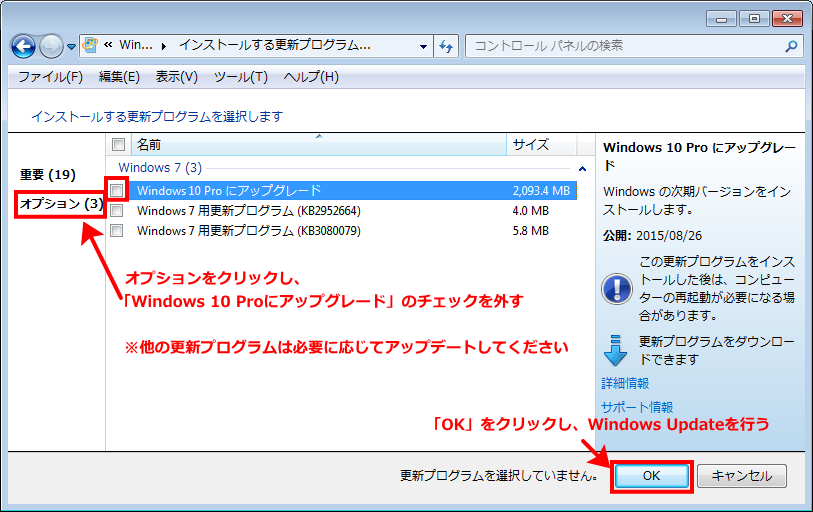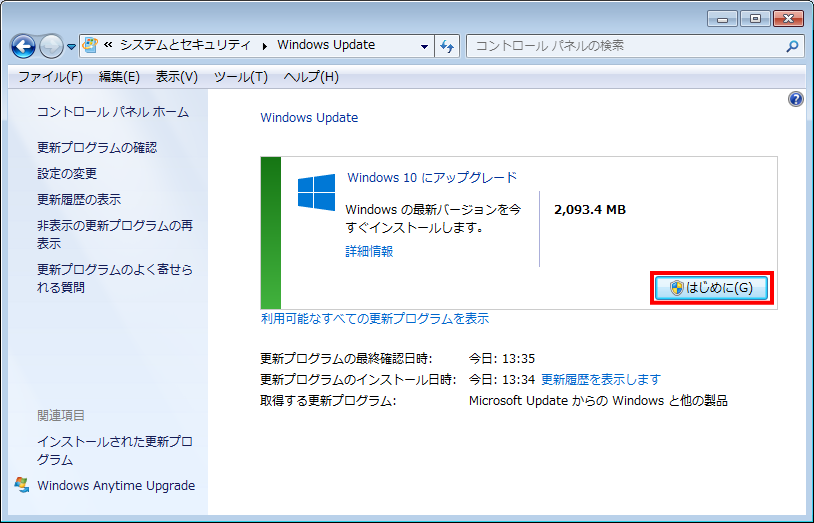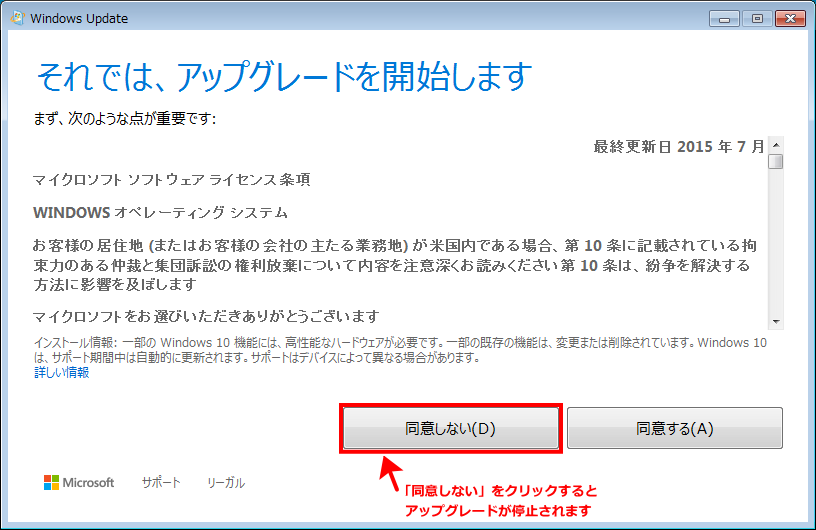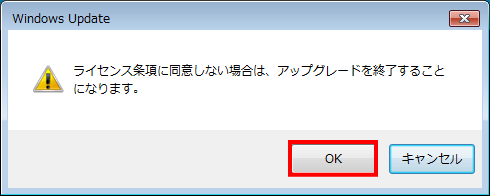このページでは、Windows Update時にWinows10にアップグレードしない方法を解説します。
- もし、Windows10の無償アップグレード(新規購入含む)を行う場合は、周辺機器メーカーの対応状況・パソコンのスペック・日頃使用しているソフトウエアがWindows10に対応しているかを確認の上、行ってください。
「Windows Update」でアップグレードしない方法
- 「スタートメニュー」→「コントロールパネル」→「システムとセキュリティ」→「Windows Update」に移動する
- 「Windows Update」で「更新プログラム」を確認し、「利用可能なすべての更新プログラムを表示」をクリックする
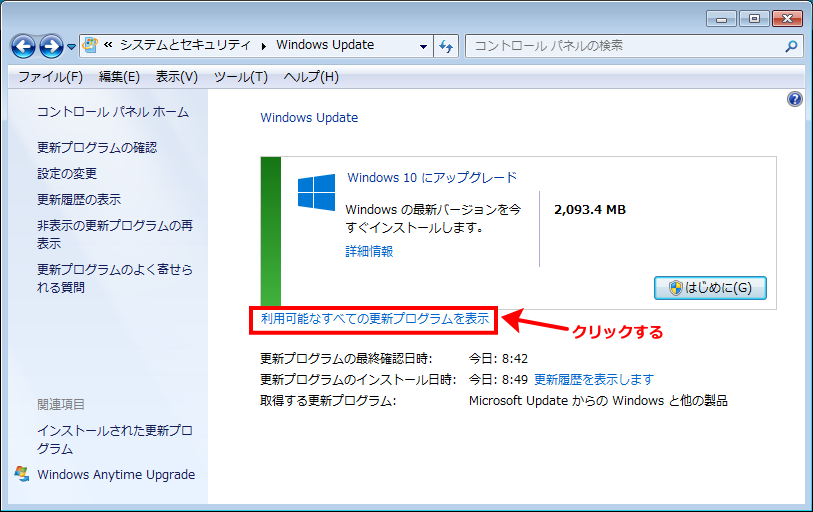
- 「オプション」を確認します。
「Windows 10 Pro にアップグレード」のチェックを外してから「OK」をクリックし、Windows Updateしてください。
※他の更新プログラムは必要に応じてアップデートしてください。